本文教您win10如何打开命令提示符
Windows 10是美国微软公司研发的跨平台及设备应用的操作系统。是微软发布的最后一个独立Windows版本。Windows 10共有7个发行版本,分别面向不同用户和设备。截止至2018年3月7日,Windows 10正式版已更新至秋季创意者10.0.16299.309版本,预览版已更新至春季创意者10.0.17120版本
Cmd命令提示符是我们在使用电脑的时候可能会用到的工具,然而很多用户在升级到win10系统之后,因为界面和功能不一样,一些用户都不知道要如何打开cmd命令提示符,其实方法很简单哦,下面给大家分享一下win10打开命令提示符的三种方法吧。
我们在使用windows10系统过程中,经常会碰到需要执行某些命令来更改电脑设置的情况。而其中,有部分必须要以管理员权限才能生效,那么在Win10中该如何用管理员权限打开命令提示符呢?下面,小编就给大家介绍下使用管理员权限打开命令提示符的技巧。
win10如何打开命令提示符图文教程
按组合快捷键“win+ R”打开运行
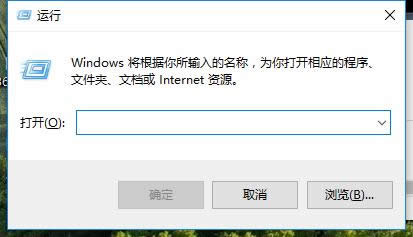
命令提示符图解详情-1
输入命令:【cmd】,点击“确定”
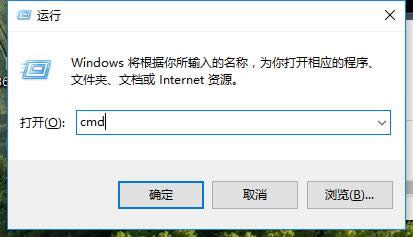
命令提示符图解详情-2
成功打开命令提示符
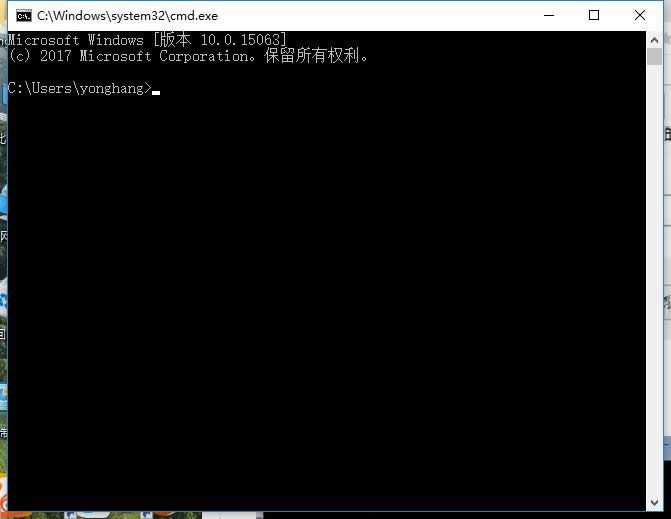
命令提示符图解详情-3
方法二:
鼠标右击桌面
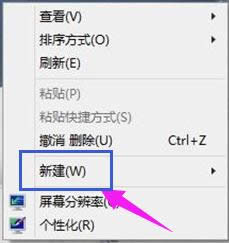
win10图解详情-4
新建文本文档

命令提示符图解详情-5
输入【cmd】
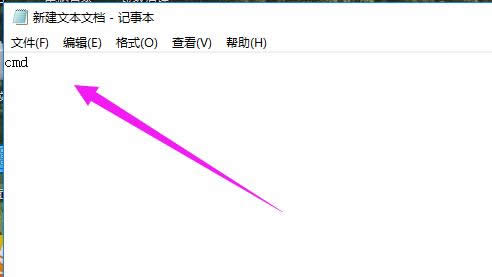
win10图解详情-6
点击“保存”
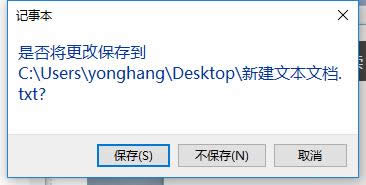
打开命令图解详情-7
修改文件后缀为bat

命令提示符图解详情-8
打开文本运行命令提示符
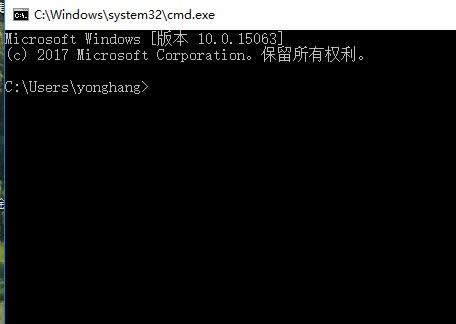
打开命令图解详情-9
以上就是win10打开命令提示符的操作了。
新技术融合:在易用性、安全性等方面进行了深入的改进与优化。针对云服务、智能移动设备、自然人机交互等新技术进行融合。Windows 10所新增的Windows Hello功能将带来一系列对于生物识别技术的支持。除了常见的指纹扫描之外,系统还能通过面部或虹膜扫描来让你进行登入。当然,你需要使用新的3D红外摄像头来获取到这些新功能。
……
下载win10系统应用使用,安卓用户请点击>>>win10系统应用
下载win10系统应用使用,IOS用户请点击>>>IOS win10系统应用
扫描二维码,直接长按扫描哦!


















